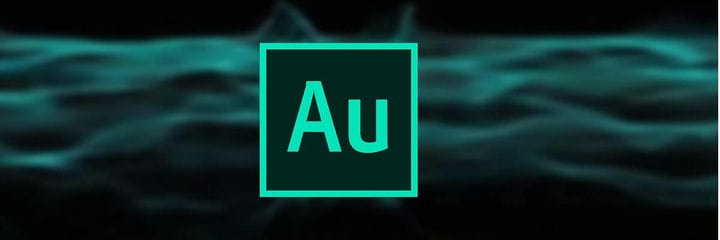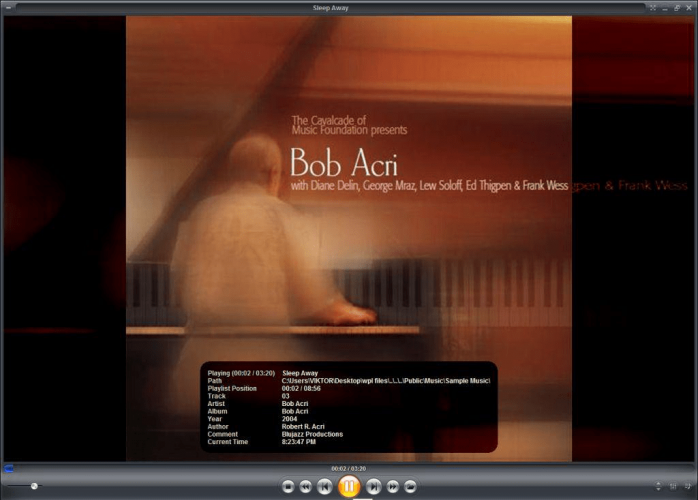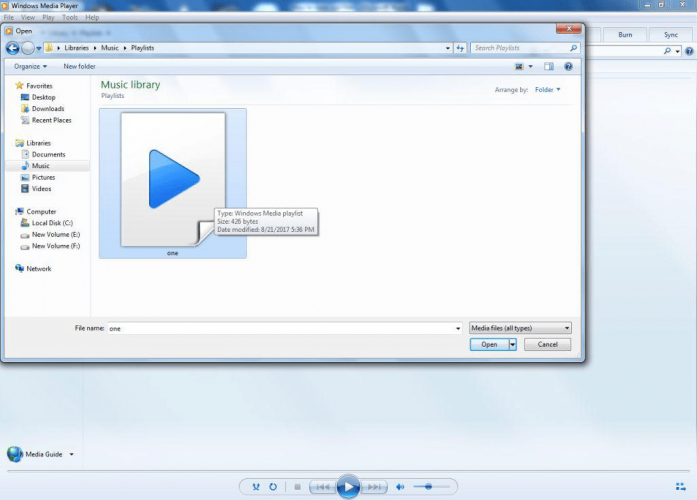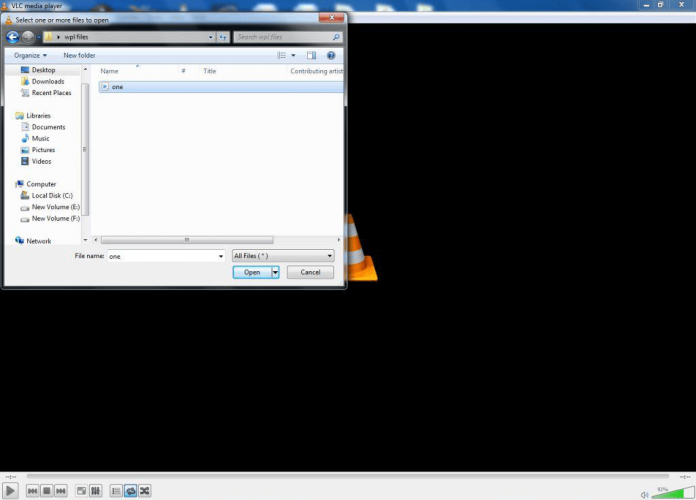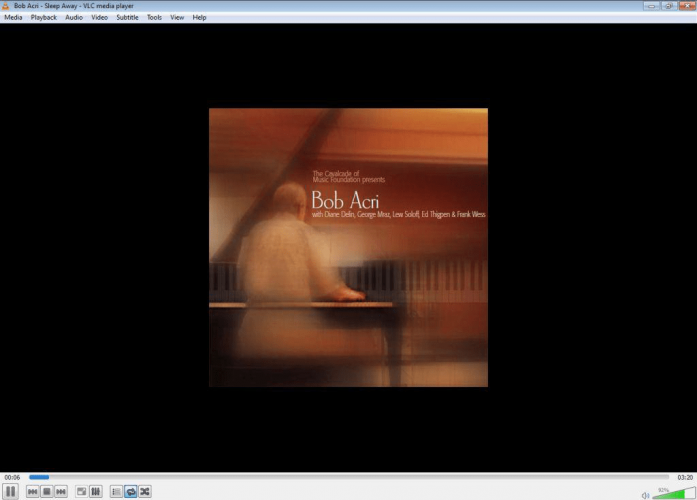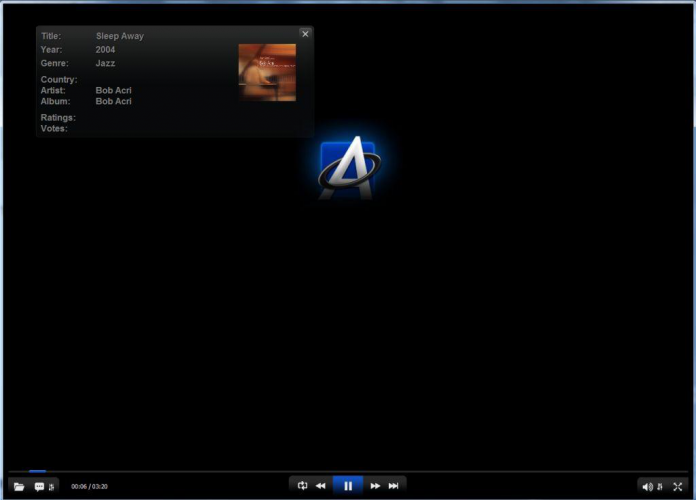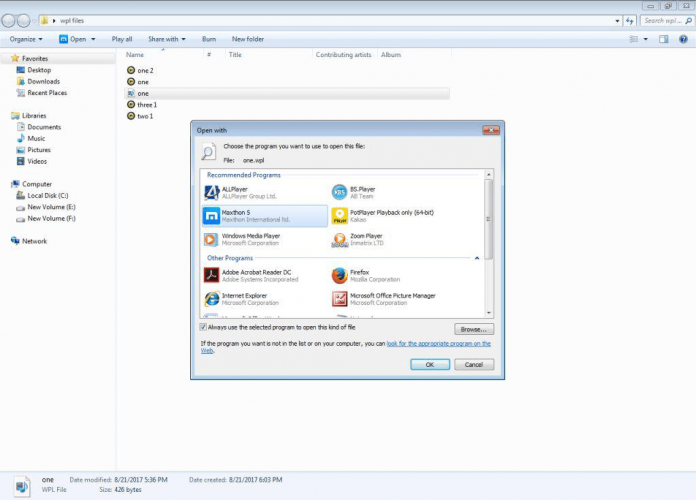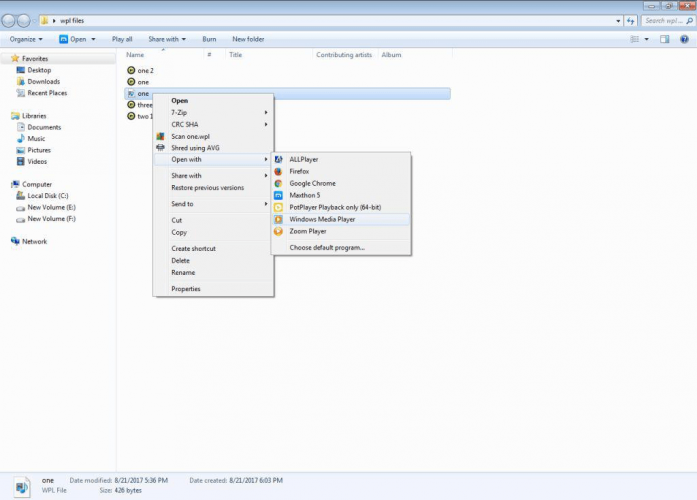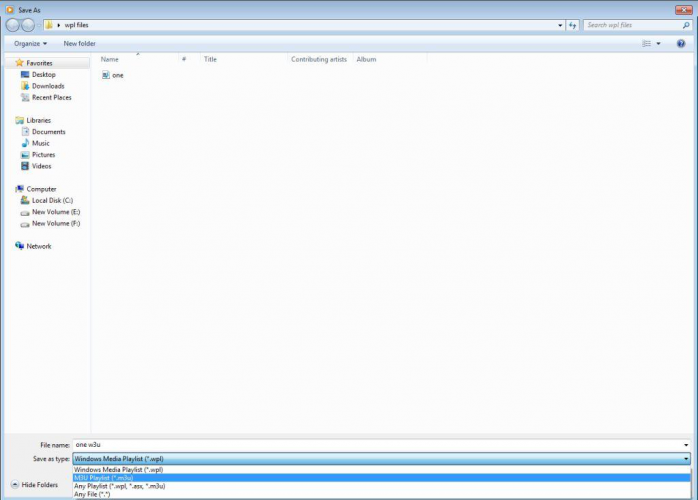Come aprire i file WPL su PC
Ultimo aggiornamento: 19 febbraio 2021
- Se ti sei chiesto come aprire un file WPL, può essere riprodotto in vari lettori multimediali.
- Lo strumento di Adobe è un’ottima soluzione se non sai come riprodurre il file WPL, consigliato anche per il missaggio e l’editing audio.
- WPL è un’estensione di file utilizzata per le playlist audio e una qualsiasi delle app seguenti può aprire tali file.
- Se il file WPL non viene riprodotto nel lettore audio corrente, utilizzare uno dei lettori presentati nel nostro elenco.
I file WPL contengono l’ estensione .wpl. Questi tipi di file sono comunemente usati da Windows Media Player di Microsoft, che è l’applicazione predefinita che può aprirli.
Tuttavia, è possibile aprire tali file utilizzando diversi altri software che consentono agli utenti di ascoltare e visualizzare i dati multimediali.
Per evitare problemi durante l’apertura dei file WPL, è necessario comprendere che in realtà non contengono file multimediali. Invece, memorizzano i riferimenti a file audio o video.
Aprendo un file WPL, verrà riprodotto un elenco di file audio o video che possono anche essere posizionati in cartelle diverse.
In sostanza, il file WPL è una playlist di brani. Ciò significa anche che non dovresti alterare i file video e audio contenuti nella playlist WPL. Se lo fai, l’applicazione che riproduce il file non li individuerà.
Come apro i file WPL?
1 Adobe Audition
Per aprire quasi tutti i tipi di file audio, nonché per modificare e aggiungere effetti, consigliamo di utilizzare Adobe Audition.
È un editor audio professionale che si integra perfettamente con altre app Creative Cloud, come Premiere Pro, per rendere la creazione di contenuti un gioco da ragazzi.
Supportando le viste multitraccia e forma d’onda, puoi facilmente tagliare, ispezionare e migliorare le tracce audio. Inoltre, può aiutare a ripristinare il contenuto audio per farlo sembrare come se fosse stato registrato in uno studio professionale.
2 ZOOM Player MAX Media Player
- Scarica l’ultima versione di ZOOM Player MAX Media Player dal sito web di Inmatrix.
- Apri ZOOM Player MAX Media Player.
- Individua l’ icona della cartella in basso al centro dell’interfaccia del lettore multimediale e fai clic su di essa.

- Apparirà una finestra pop-up in cui puoi sfogliare i file del tuo computer. Cerca il file WPL che desideri riprodurre. Dopo aver selezionato il file, fare clic su Apri.
- Il file WPL inizierà la riproduzione.
3 Microsoft Windows Media Player
-
Apri Microsoft Windows Media Player.
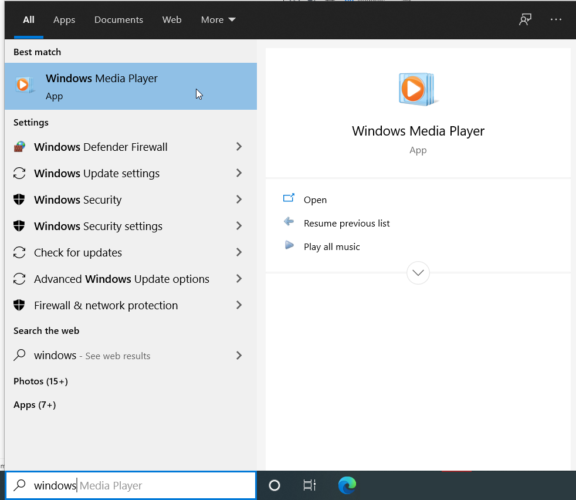
-
Seleziona File nella barra dei menu. Nel menu a discesa che appare, fare clic su Apri.
-
Dopo aver fatto clic su Apri, viene visualizzata una finestra popup in cui è possibile sfogliare i file del computer. Cerca il file WPL che desideri riprodurre. Seleziona il file e fai clic su Apri.
![Come aprire i file WPL su PC]()
-
Il file WPL inizierà la riproduzione.
4 VLC Media Player
- Scarica una versione gratuita dell’ultimo VLC Media Player dal sito Web di VideoLAN.
- Apri VLC Media Player.
- Seleziona Media nella barra dei menu. Verrà visualizzato un menu a discesa in cui è possibile fare clic su Apri file …
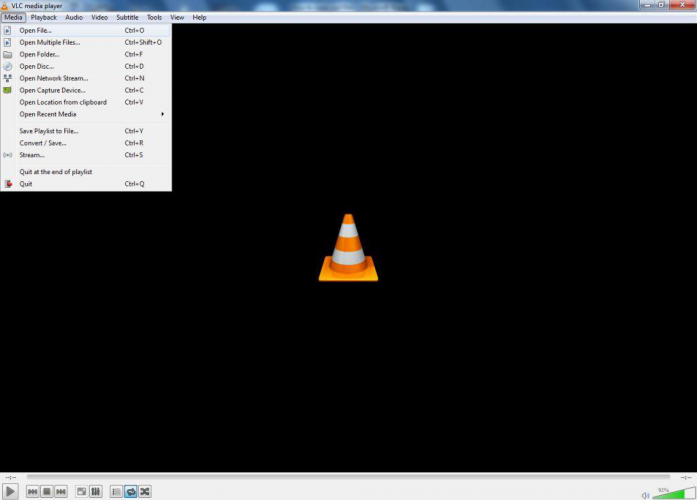
- Sfoglia i file del tuo computer per il file WPL che desideri riprodurre. Seleziona il file e fai clic su Apri.
![Come aprire i file WPL su PC]()
- Il file WPL inizierà la riproduzione.
5 AllPlayer Media Player
- Scarica l’ultima versione di AllPlayer Media Player dal sito Web AllPlayer.
- Apri AllPlayer Media Player.
- Fare clic sull’icona della cartella nell’angolo in basso a sinistra dell’interfaccia del lettore multimediale e verrà visualizzato un menu.
- Seleziona Apri file video o Apri file audio, a seconda del tipo di file presente nella playlist del file WPL che desideri aprire.
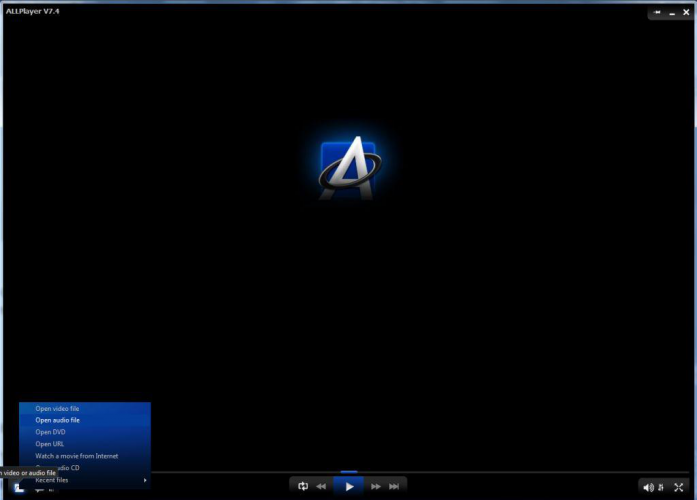
- Cerca il file WPL che desideri riprodurre. Selezionalo e fai clic su Apri.
- Il file WPL inizierà la riproduzione.
6 Browser Maxthon 5
- Cerca il file WPL sul tuo computer.
- Una volta trovato il file WPL, fai clic con il pulsante destro del mouse su di esso. Apparirà un menu a tendina.
- Sposta e passa il cursore sull’opzione Apri con. Qui, un altro menu a discesa apparirà accanto al primo. Controlla se l’ opzione Maxthon è disponibile e fai clic su di essa.
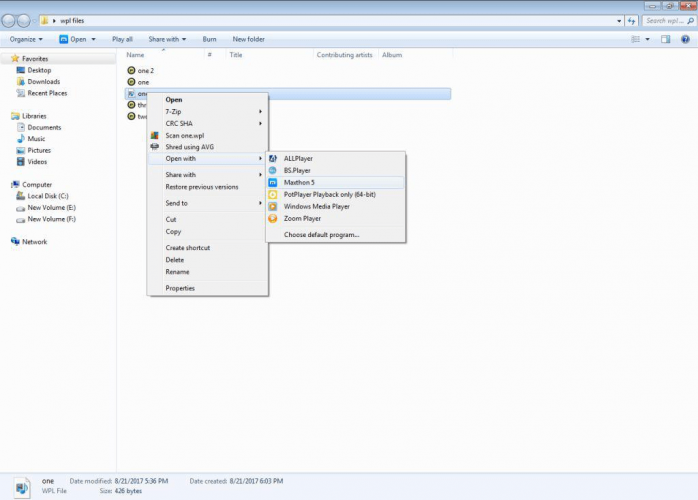
- Nel caso in cui l’opzione Maxthon non sia disponibile nel secondo menu a discesa, seleziona Scegli programma predefinito …
- Apparirà una finestra pop-up in cui è possibile sfogliare e selezionare l’applicazione appropriata che si desidera utilizzare; in questo caso, il browser Maxthon.
![Come aprire i file WPL su PC]()
- Dopo aver fatto clic sull’opzione del browser Maxthon, il file WPL inizierà a essere riprodotto sul browser.
Sì, è giusto. Puoi semplicemente utilizzare l’applicazione del browser per aprire i file multimediali.
Naturalmente, alcuni browser funzionano meglio di altri e in genere utilizzano estensioni del browser da lettori multimediali specifici, come VLC Media Player.
Maxthon 5 Browser è uno di questi browser multi-talentuosi che puoi utilizzare per aprire file WPL. Vai al sito Web di Maxthon Cloud Browser e scarica l’ultima versione del browser.
7 Mozilla Firefox
- Cerca il file WPL sul tuo computer.
- Una volta trovato il file WPL, fai clic con il pulsante destro del mouse su di esso. Apparirà un menu a tendina. Spostare e passare il cursore sull’opzione Apri con. Qui, un altro menu a discesa apparirà accanto al primo. Controlla se l’opzione Firefox è disponibile e fai clic su di essa.
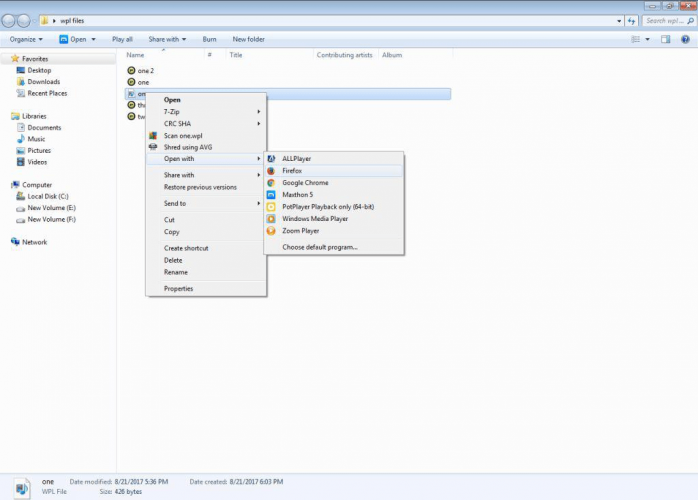
- Dopo aver fatto clic sull’opzione del browser Firefox, il file WPL inizierà a essere riprodotto sul browser.
Puoi anche utilizzare Mozilla Firefox per aprire i file multimediali. Utilizza estensioni del browser da lettori multimediali specifici, come VLC Media Player. Quindi, questo browser multi-talento può aprire file WPL.
Vai al sito Web del browser Mozilla Firefox e scarica l’ultima versione del browser.
8 Converti WPL in M3U
- Cerca il file WPL sul tuo computer.
- Una volta trovato il file WPL, fai clic con il pulsante destro del mouse su di esso. Apparirà un menu a tendina. Spostare e passare il cursore sull’opzione Apri con. Qui, un altro menu a discesa apparirà accanto al primo. Controlla se l’ opzione Windows Media Player è disponibile e fai clic su di essa.
![Come aprire i file WPL su PC]()
- Dopo aver fatto clic sull’opzione Windows Media Player, il file WPL inizierà a essere riprodotto sull’applicazione. Durante la riproduzione del file WPL, fare clic sull’icona Passa alla libreria nell’angolo in alto a destra del lettore multimediale.
- L’interfaccia del lettore multimediale cambierà.
- Ora fai clic sull’opzione File nella barra dei menu e seleziona Salva elenco in esecuzione con nome …
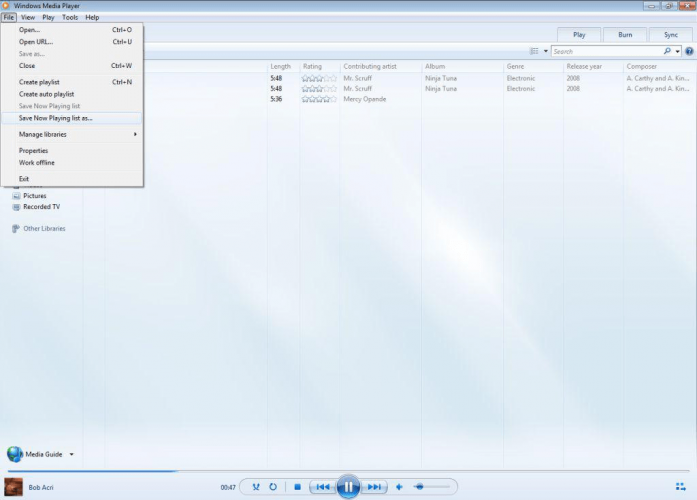
- Apparirà una nuova finestra con le opzioni della cartella in cui è possibile salvare l’elenco di riproduzione. Ha anche un’opzione per selezionare il formato in cui salverai l’elenco di riproduzione.
- Puoi cambiare il nome del file con qualsiasi altro nome che desideri. E seleziona anche l’ opzione Playlist M3U (* .m3u) nella sezione Salva come tipo. Ora salva il documento.
![Come aprire i file WPL su PC]()
- È quindi possibile aprire il file M3U utilizzando una gamma più ampia di lettori multimediali che non possono aprire i file WPL.
È possibile utilizzare Windows Media Player per convertire le playlist generate da Windows Media Player (i file WPL) in playlist M3U.
Le playlist M3U possono quindi essere aperte da una gamma più ampia di lettori multimediali, anche da quelli che non possono aprire i file WPL.
Utilizzando queste utili opzioni, non avrai più problemi ad aprire i file WPL.
Scrivici in un commento di seguito quale soluzione ha funzionato meglio per te o se hai suggerimenti o soluzioni diverse che dovremmo aggiungere a questa guida.